
发布时间:2022-12-21 11: 57: 13
品牌型号:华硕台式电脑
系统: windows 10 正式版
软件版本:CorelDRAW 2022
CorelDRAW是一款矢量图平面设计软件,很多的海报、包装设计图经常需要通过CorelDRAW来完成。在完成设计稿后,经常需要将其转换成PDF格式,这样更便于传输和查看。但很多新手在完成设计稿,转换成PDF格式后发现,PDF文件无法展示一整张设计稿。本文就带大家来了解一下cdr怎么转换成pdf格式,cdr转换成PDF怎么是半张。
一、cdr怎么转换成pdf格式
当使用CorelDRAW 2022完成设计图之后,为了让客户更简单、便捷的查看设计效果和更好的传输,常常需要将cdr文件转换成pdf格式。pdf格式是电脑通用的文件格式,因此不管在有没有CorelDRAW的电脑上,都可以查看设计稿。那么cdr怎么转换成pdf格式呢?一共有两种方式。下面就带大家来了解一下。
在完成设计稿之后,点击左上方菜单栏中的“文件”,选择“另存为”,或者直接使用快捷键“Ctrl+Shift+S”。
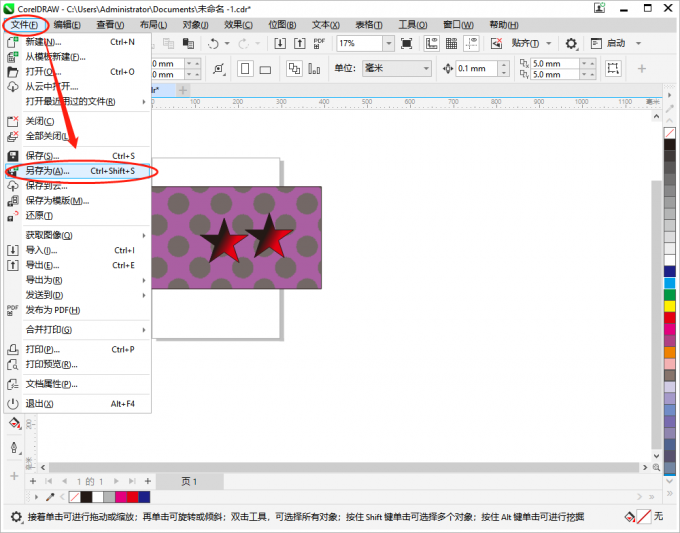
跳出保存绘图框后,先选择好存放pdf格式文件的位置,再设置“文件名”,接下来点击“保存类型”,选择PDF格式,最后点击下方的“保存”。
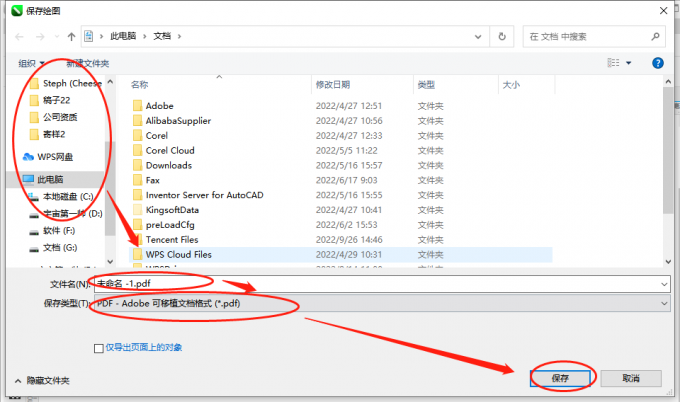
最后设置好导出后的PDF文件属性,再点击下方的“OK”,就可以将cdr文件转换成pdf格式了。
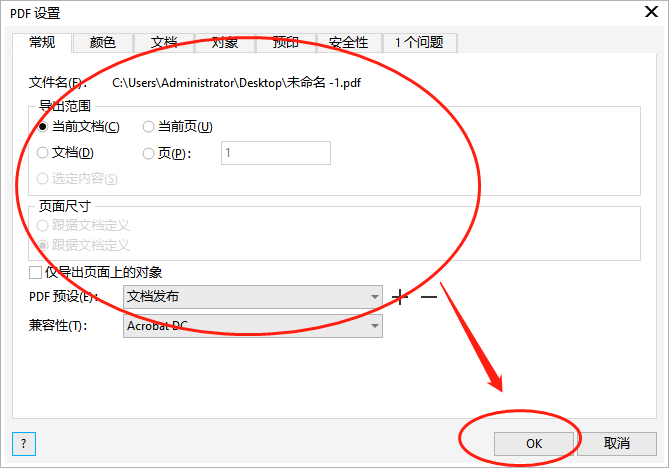
在完成设计稿之后,点击上方菜单栏中的“文件”,再选择“发布为PDF”。
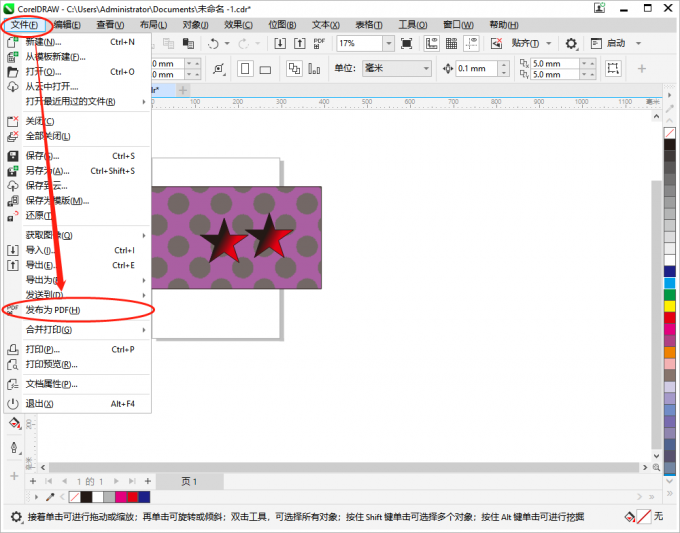
跳出发布为pdf的选项框后,先点击下方的“设置”。在PDF设置页面中设置好导出后pdf格式文件的属性后,再点击下方的“OK”。
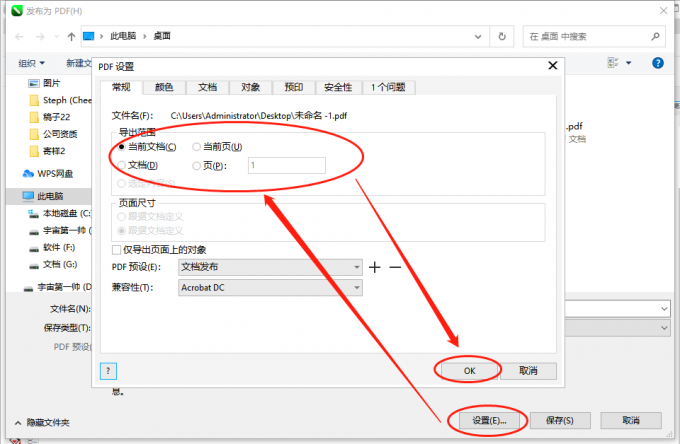
然后回到发布为pdf选项框界面,选择好存放pdf格式文件的位置后,在下方“文件名”栏中设置文件名。再点击右下方的“保存”就可以将cdr转换成pdf了。
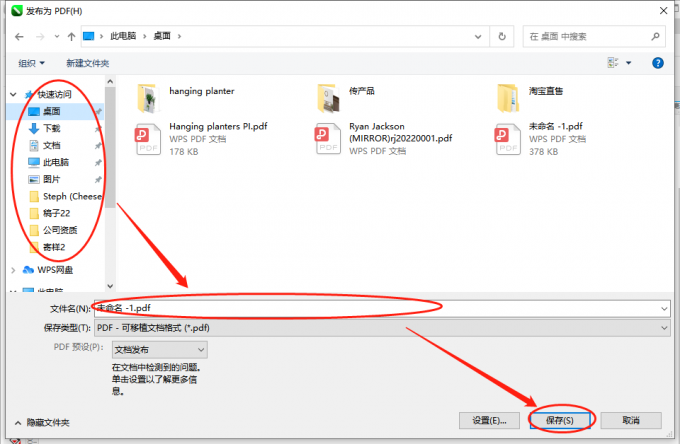
二、cdr转换成pdf怎么是半张
很多小伙伴在将cdr转换成pdf格式后,发现转换后的pdf设计稿并不全,只有半张,如下图所示。
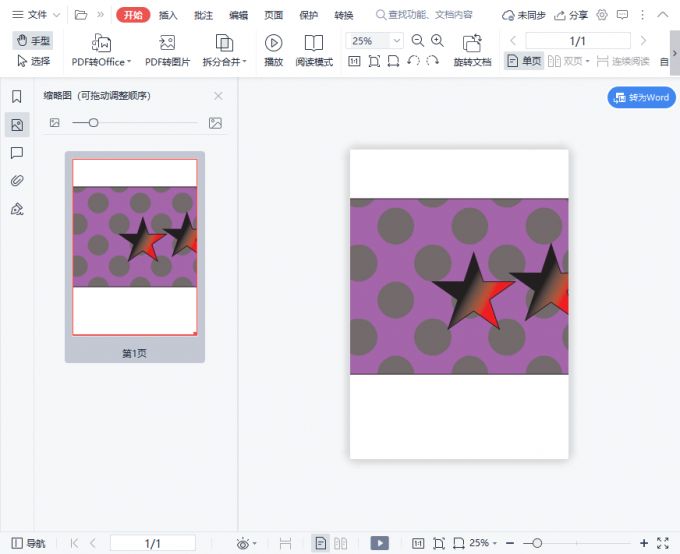
那么在遇到这个问题的时候该怎么办呢?其实是因为设计稿的页面尺寸大于最初新建文档的页面尺寸导致的。解决方式也很简单,下面就带大家来了解一下。
打开设计稿时,可以看到设计稿下方的白色框就是最初新建文档时设置的页面尺寸。

这时候只需要在页面左上角重新设置页面度量就可以解决。
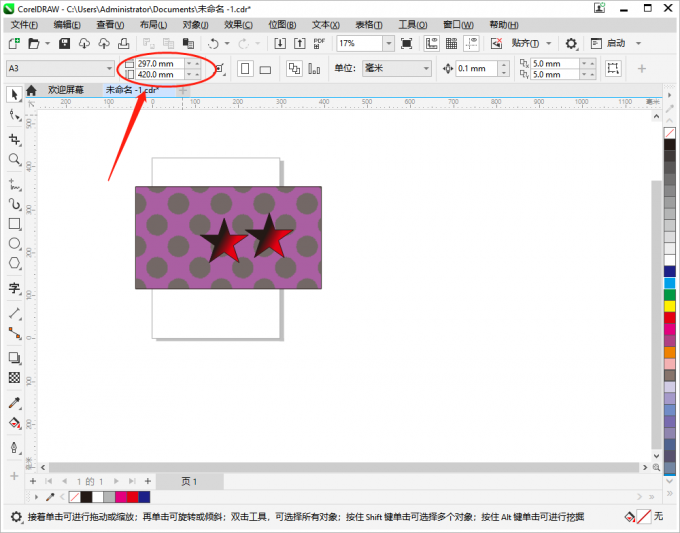
以上就是cdr怎么转换成pdf格式,cdr转换成PDF怎么是半张的全部内容。在CorelDRAW 2022中,除了可以将cdr文件转换成pdf格式,还可以转换为AI、DWG等多种文件格式,大家快去试试吧。如果大家还想要学习更多关于CorelDRAW 2022的教程,可以登陆CorelDRAW中文网站进行下载和学习。
作者:Sam
展开阅读全文
︾